Logic Pro 사용 설명서
- 시작하기
-
- 편곡 개요
-
- 리전 개요
- 리전 선택하기
- 리전 일부 선택하기
- 리전 오려두기, 복사, 및 붙여넣기
- 리전 이동하기
- 갭 추가 또는 제거하기
- 리전 재생 지연하기
- 리전 루프하기
- 리전 반복하기
- 리전 리사이즈하기
- 리전 음소거하기 및 솔로 지정
- 리전 타임 스트레치하기
- 오디오 리전 리버스하기
- 리전 분할
- MIDI 리전 디믹스하기
- 리전 결합
- 트랙 영역에서 리전 생성하기
- Logic Pro의 트랙 영역에서 오디오 리전의 게인 변경하기
- 트랙 영역에서 오디오 리전 노멀라이즈하기
- MIDI 리전의 가상본 생성하기
- 반복된 MIDI 리전을 루프로 변환하기
- 리전 색상 변경
- 오디오 리전을 Sampler 악기의 샘플로 변환하기
- 리전 이름 변경
- 리전 삭제
- 그루브 템플릿 생성하기
-
- 개요
- 노트 추가
- 악보 편집기에서 오토메이션 사용하기
-
- 보표 스타일 개요
- 트랙에 보표 스타일 할당하기
- 보표 스타일 윈도우
- 보표 스타일 생성 및 복제하기
- 보표 스타일 편집하기
- 보표, 성부 및 할당 파라미터 편집하기
- Logic Pro의 보표 스타일 윈도우에서 보표 또는 성부를 추가 및 삭제하기
- Logic Pro의 보표 스타일 윈도우에서 보표 또는 성부 복사하기
- 프로젝트 간 보표 스타일 복사하기
- 보표 스타일 삭제하기
- 성부 및 보표에 노트 할당하기
- 별개의 보표에 폴리포닉 파트 표시하기
- 악보 기호의 보표 할당 변경하기
- 보표 전체에 걸쳐 노트 묶기
- 드럼 기보법에 매핑된 보표 스타일 사용하기
- 미리 정의된 보표 스타일
- 악보 공유하기
- Touch Bar 단축키
-
-
-
- MIDI 플러그인 사용하기
- 조합 버튼 컨트롤
- Note Repeater 파라미터
- 랜더마이저 컨트롤
-
- Scripter 사용하기
- Script Editor 사용하기
- Scripter API 개요
- MIDI 프로세싱 함수 개요
- HandleMIDI 함수
- ProcessMIDI 함수
- GetParameter 함수
- SetParameter 함수
- ParameterChanged 함수
- Reset 함수
- JavaScript 객체 개요
- JavaScript Event 객체 사용하기
- JavaScript TimingInfo 객체 사용하기
- Trace 객체 사용하기
- MIDI 이벤트 beatPos 속성 사용하기
- JavaScript MIDI 객체 사용하기
- Scripter 컨트롤 생성하기
- Transposer MIDI 플러그인 컨트롤
- 트랙에 MIDI 녹음하기
-
- 용어집
- Copyright

Logic Pro의 Audio Units 플러그인으로 작업하기
Logic Pro에 포함된 오디오 이펙트 및 악기 플러그인과 더불어 Audio Units 포맷으로 된 타사 플러그인을 사용할 수 있습니다. 내장 플러그인과는 달리, Audio Units는 사용 전에 컴퓨터에 먼저 설치해야 합니다. 일부 Audio Units는 이미 컴퓨터에 설치되어 있을 수 있으며, 다른 소스를 통해 더 많은 Audio Units를 설치할 수 있습니다. 다양한 타사 공급처를 통해 Audio Units 플러그인을 구매할 수 있고, 인터넷에서 무료 Audio Units 플러그인을 찾을 수 있습니다. Audio Units 플러그인의 문서를 통해 설치 방법과 최신 버전의 Logic Pro와의 호환성을 확인하십시오.
Audio Units 플러그인은 Audio Units 하위 메뉴에 위치합니다
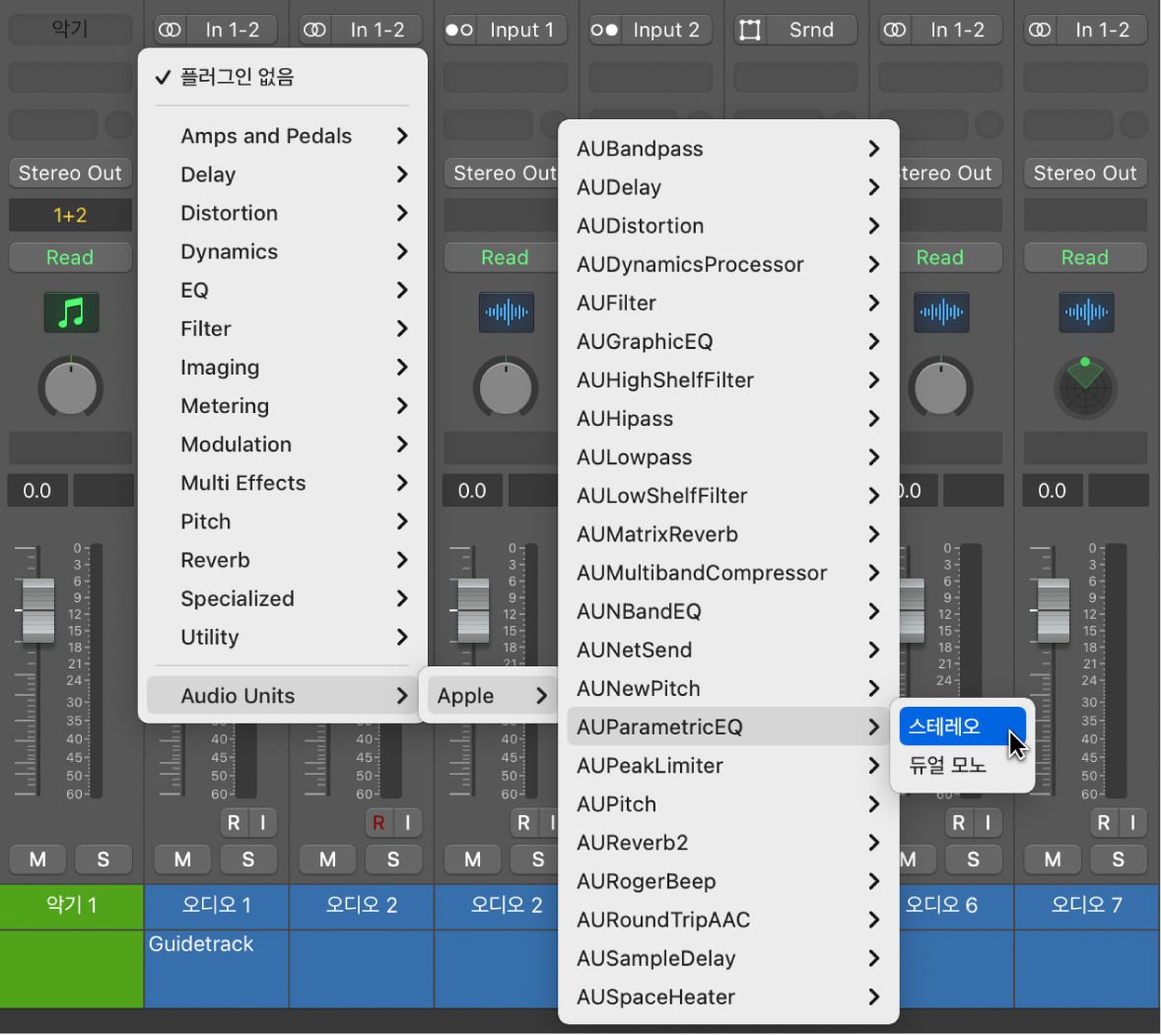
플러그인 관리자를 이용하여 Audio Units 플러그인이 내장 플러그인과 함께 나타나도록 플러그인 하위 메뉴를 재배치할 수 있습니다. 플러그인 관리자의 사용방법에 관한 자세한 정보는 플러그인 관리자 사용하기의 내용을 참조하십시오.
Audio Units 플러그인은 내장 플러그인과 같은 방식으로 사용할 수 있습니다.
Audio Units을 추가하고, 제거하고, 복사하고, 바이패스하는 방법에 관한 정보는 Logic Pro에서 플러그인 추가, 제거, 이동 및 복사하기의 내용을 참조하십시오.
Audio Units 파라미터를 수정하는 방법에 관한 정보는 Logic Pro의 플러그인 윈도우에서 작업하기의 내용을 참조하십시오.
Audio Units 설정을 수정하는 방법에 관한 정보는 Logic Pro의 플러그인 설정 사용하기의 내용을 참조하십시오.
Audio Units의 레이턴시를 조절하는 방법에 관한 정보는 Logic Pro의 플러그인 레이턴시 보정하기의 내용을 참조하십시오.
Audio Units 플러그인이 작동하지 않을 경우 해결 방법
Apple은 타사 Audio Units 플러그인이 Logic Pro와 완벽하게 호환되도록 타사 개발자와 협력합니다. 컴퓨터에 설치하는 대부분의 Audio Units는 설치 외에 제대로 작동하기 위한 별도의 과정이 필요하지 않습니다. (복제 방지된 경우 권한이 필요합니다.) 하지만, 설치한 Audio Units가 플러그인 하위 메뉴에 나타나지 않거나 제대로 작동하지 않는 경우가 발생할 수 있습니다. Logic Pro에서 이러한 현상이 발생할 경우, 다음 중 하나 이상을 시도해보십시오.
공급처 또는 개발자의 문서를 통해 Audio Units가 컴퓨터에서 제대로 작동하기 위한 권한을 설정했는지 확인하십시오.
공급처 또는 개발자의 문서에 따라 Audio Units 플러그인을 재설치하십시오.
플러그인 관리자를 연 후, Audio Units 플러그인이 활성화되었는지 확인하십시오. 비활성화되어 있다면, Audio Units 플러그인을 활성화 및 재스캔할 수 있습니다. 하지만, Audio Units 검증을 통과하지 못한 Audio Units 플러그인을 활성화하면 시스템 충돌을 일으킬 위험이 있으니 주의하십시오. 추가 정보는 플러그인 관리자 사용하기의 내용을 참조하십시오.
타사 개발자 또는 공급처에 연락하여 도움을 받으십시오. 더 정확한 도움을 받을 수 있도록 사용하고 있는 macOS와 Logic Pro의 버전을 전달하십시오.